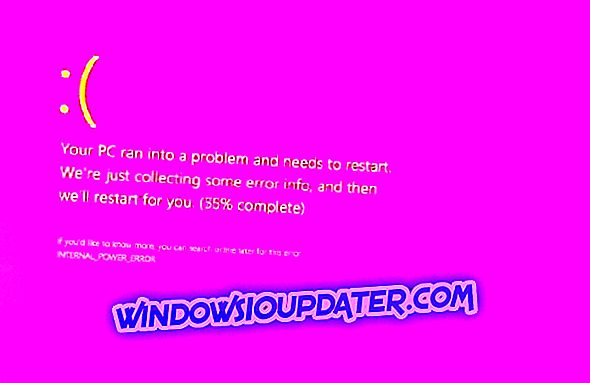Sedan lanseringen, Destiny 2, kan sci-fi-skytten från Bungie inte ha förändrats mycket om du kommer tillbaka till det efter ett tag. Denna hybrid första person shooter spel blandar olika element från klassiker och andra genrer, men lite har ändrats trots att det har kommit med några tweaks här och där, och vissa ombalanser.
Som med alla andra spel finns det alltid de stunder där du hittar fel som dyker upp och du har ingen aning om vad de menar. Detsamma gäller Destiny 2, vars felkoder är ganska många, vissa är fortfarande under granskning för att hitta korrigeringar.
Om du befinner dig frånkopplad från Destiny 2 får du ett felmeddelande med en kod längst ner. Var och en av dessa felkoder indikerar en annan typ av koppling och hjälper till att spåra vad som orsakar att du förlorar anslutning med ditt spel.
Innan du felsöker, är några av de saker du behöver kolla kända serviceavbrott som kan påverka anslutningen.
Felkoder kan kategoriseras i två:
- Plattformfel, som uppstår när du spelar spelet eller under installationen och indikeras med en sträng av siffror och / eller bokstäver
- Destiny-fel som uppstår under installation eller spel och är ofta ett enda ord för ett djur, växt eller musikinstrument som du kommer att se nedan.
Vi valde de vanliga och listade dem här så att du kan veta vad de ska göra när de dyker upp under spel.
Så här fixar du Frequent Destiny 2 felkoder
- Fel flera kopplingar
- Fel Baboon
- Fel Weasel / Hawk
- Fel Bee / Fly / Lion
- Fel Buffalo
- Fel Marionberry
- Fel kyckling
- Felcentiped
- Fel Sallat och Anteater
- Felkål
- Felfår
- Error Chive
- Fel Beaver / Flatworm / Leopard
- Fel Termite
- Fel Broccoli
- Error Boar
- Felsköldpadda
- Fel Mulberry / Padda / Nightingale / Lime
- Fel Urchin
- Fel Oyster
- Felkanarie
- Fel Honeydew
- Fel Tapir
1. Flera kopplingar
Om du får samma felkod flera gånger betyder det att det finns en enda rotfråga som skadad data i Destiny-installationen eller en instabilitetskälla i din nätverksinställning. Gör i så fall följande:
- Stäng och starta om programmet
- Starta om och radera cacheminnet på din plattform
- Byt till en kabelansluten anslutning om du är på WiFi
- Kraft cykla din nätverkshårdvara
- Kontakta din Internetleverantör för att felsöka eventuella problem med nätverkstrafik, stabilitet eller problem med paketförlust.
4. Fel Bee / Fly / Lion
Dessa tre fel är orsakade av generella avbrottsproblem mellan dig och de sträckor din trafik passerar via internet för att ansluta till Bungie. Sådana problem inkluderar paketförlust, avbrott mellan ditt hemnätverk och bungie som internetmätning eller internetbelastning och felaktig anslutningsinstallation eller anslutning.
Sådana avbrott kan också orsakas av bandbredd som hävdats av andra appar och enheter, så att du också kan undvika fildelning, strömmande videor eller andra uppgifter som utnyttjar bandbredd på enheter som är anslutna till ditt nätverk eller konsolprogram som körs i bakgrunden.
5. Fel Buffalo
Det här felet händer med spelare som inte har loggat in med sitt plattformskonto eller plattformens service underhålls eller abonnemanget har löpt ut. Resolutionen är att logga in på plattformskontot och förnya prenumerationer, annars måste underhållet vara klart innan du kan spela igen.
6. Fel Marionberry
Det här felet indikerar ett problem med din nätverksinställning när nätverks- eller föräldrakontrollinställningarna ändras antingen på nätverket eller i spelkonsolen eller efter en WiFi-blinkning. Det kan också visa när routern är ansluten men är i dåligt skick - felaktig firmware eller felaktig maskinvara. För att fixa det, starta om din router genom att göra följande:
- Logga ut från Destiny 2
- Stäng av din konsol
- Kör på din router eller modem genom att stänga av och vänta 30 sekunder innan du startar om en åt gången, från och med modemet
- Slå på din konsol och starta om Destiny när ditt nätverk är säkerhetskopierat
Obs! Du kan också justera dina föräldrakontroller på din router för att öppna uppspelning mellan spelare och spelare. Om det återkommer kan portöverföring och brandväggsundantag lindra felet.
7. Fel kyckling

Detta händer när du öppnar en äldre version av Destiny 2 efter att en ny uppdatering har gjorts tillgänglig. För att fixa det, uppdatera Destiny till den senaste versionen genom att göra detta på konsolen:
Xbox ett:
- Kör ner din konsol tills den stängs av
- Dra ur kontakten från vägguttaget i fem minuter
- Koppla in det igen och starta om Destiny 2. Detta tvingar det att kontrollera och ladda ner uppdateringar
- Starta Destiny 2 när uppdateringen har laddats ner och installerats
8. Felcentipede
Det här är ett allmänt nätverksfel som orsakats av förlust av serverns anslutning. För att lösa det, byt till en kabelansluten anslutning, eller få din NAT till ett öppet eller typ 1-tillstånd.
Men inte alla NAT-typproblem kan lösas, som om du är på ett företags- eller högskolans / campusnätverk, eller din ISP begränsar trafiken du skickar / tar emot - det här är bortom din kontroll så att du inte kan lösa det själv.
9. Fel Sallat och Anteater
Om du får båda dessa problem, var vänlig notera att Bungie aktivt följer den och vi kommer att uppdatera detta när en lösning ges.
10. Felkål
Detta kan hända när din router inställningar blockerar kommunikation till eller från Destiny 2-tjänster. För att lösa detta måste du inspektera din routerhandbok för att använda lösningarna nedan, eftersom vissa inställningssidor kan ha alternativa namnkonventioner baserat på enhetens tillverkare:
- Anslut din konsol direkt till routern via kabelansluten eller WiFi-anslutning. Du kan stöta på fler problem om du försöker ansluta till Destiny via en router ansluten till en alternativ router. För bästa resultat, anslut till routern ansluten till modemet
- På sidan för routerns inställningar, gå till Hem> Verktygslåda> Brandvägg .
- Skapa en ny brandväggsnivå i dina routerns inställningar. Du kan kalla det Destiny 2.
- På sidan Routerns inställningar går du till Hem> Verktygslåda> Spel och programdelning och konfigurerar följande inställningar: Aktivera UPnP, Inaktivera "Utökad säkerhet" och Inaktivera inställningar för "Tilldelade spel och program"
11. Felfår

Detta händer när du försöker ansluta till ett fireteam där en medlem inte har uppdaterat till den senaste versionen av Destiny 2. För att lösa det, stäng och starta Destiny för att initiera uppdateringen.
Obs! Om konsolen inte uppdaterar Destiny automatiskt uppdaterar du den manuellt. Om alla spelare spelar den senaste Destiny-versionen, försök att återuppta spelet och se om det hjälper.
12. Error Chive
Bungie försöker ta reda på huvudorsaken till problemet, men om du får det medan du spelar, försök och felsöka genom att göra följande:
- Uppdatera grafikkortsdrivrutinerna eller installera om dem om felet kvarstår. Du kan också göra det manuellt
- Använd funktionen Skanna och reparera för att säkerställa att appen är korrekt installerad.
13. Bäver / Flatworm / Leopard
Dessa fel beror på att du inte har anslutit konsolen till en annan spelares konsol via internet. Det här kan bero på problem med anslutningskvaliteten som paketförlust, ISP-mättnad eller internetbelastning, felaktiga ledningar eller Wi-Fi-inställningar och router / nätverkskonfigurationsproblem.
De är vanliga när flera konsoler förbinder sig via en router till internet, men några lösningar för detta inkluderar:
- Aktiverar UPnP på routern
- Öppnar din NAT för att minska felets frekvens
- Växlar till en kabelansluten anslutning från en WiFi-anslutning
14. Fel Termite
Om du får detta fel, försök att återuppta ditt spel igen eller vad du än gjorde innan felet kom upp. Om det återkommer, avsluta Destiny 2 och starta om spelet.
Du kan också använda skannings- och reparationsverktyget, varefter du kan ladda ner och installera filerna i slutet av skannings- och reparationsprocessen och starta om Destiny 2 och försök igen.
15. Fel Broccoli
Dessa fel betyder att det finns ett problem att upptäcka spelarens GPU och orsakas av en chans på en chaufför. För att åtgärda detta måste du se till att operativsystemet och grafikkortsdrivrutinerna är uppdaterade med den senaste versionen.
16. Error Boar

Om du får det här felet kan du förlora anslutningen till Xbox Live när du laddar ner program eller försöker ladda innehåll. På samma sätt, om du av misstag avbryter nedladdningen, kan du få Boar-felet.
Om din installation upphör, gå till fönstret Aktiva nedladdningar eller Hanteringshantering på ditt system och kolla på statusfältet innan du avbryter nedladdningen.
Boar kommer också upp när du använder trådlösa anslutningar, så du kan försöka använda en kabelansluten anslutning eftersom förlora det kommer att stoppa nedladdningen utan möjlighet att återuppta. Annars radera och starta om nedladdningsprocessen.
Om du inte hämtar en korrigeringsfil eller uppdatering kan det hända att du har en serviceproblem, vilket kan innebära begränsad eller ingen anslutning till Xbox Live-tjänster som orsakar felet på grund av fel vid laddning av innehållet.
Ibland kan du se björnfel i sällsynta fall när det finns en regionmatchning mellan ditt konto och Destiny 2. För att åtgärda detta:
- Installera Destiny
- Innan du startar spelet, skapa ett nytt konto och se till att området för ditt nya konto matchar spelet i spelet
- Starta Destiny 2 för att ladda ner uppdateringen
- När du har laddat ner det, logga ut från ditt nuvarande konto och tillbaka till det ursprungliga kontot och starta Destiny 2
Om du fortsätter att se Boar-fel, radera och återinstallera Destiny 2 på konsolen.
17. Felsköldpadda
Om du ser detta fel för första gången, försök spela igen och fortsätt vad du gjorde innan felet kom upp, annars avsluta och starta om spelet.
Om felet uppstår, behåll en kabelansluten anslutning, kontrollera efter paketförlust och töm cachen på konsolen. Vissa användare har rapporterat att logga in i nätverket från en annan enhet hjälper till att lösa felet.
18. Fel Mulberry / Padda / Nightingale / Lime
Om du får det här felet, försök att spela igen eller återuppta det du gjorde innan det visade sig. Annars, om det återkommer, avsluta Destiny 2 och starta om spelet igen.
Om det fortsätter, testar Bungie förmodligen någonting på sina servrar så att du kan kontrollera deras officiella webbplatser eller sidor för uppdateringar.
Om det inte går bort, radera och installera om spelet. Om det går inte att ta bort och installera om det kan det vara skadat eller felaktig maskinvara.
19. Fel Urchin
Det här felet innebär att du inte kan starta Destiny 2 på grund av en begränsning på ditt konto. För att åtgärda detta, välj en annan aktivitet eller gå till sidan Destiny Account Restrictions and Banning Policies.
Obs! Det här felet kan visas för spelare som försöker komma åt Reef, och har tecken under nivå 20, men bara de som har 20 eller högre kan få tillgång till det.
20. Fel Oyster
Detta händer när innehållspatchar eller uppdateringar inte laddas ner. Om du vill åtgärda det måste du slå på nätverkshårdvaran och se till att du har en kabelansluten anslutning när du hämtar och installerar uppdateringar. Annars försöker du ta bort och installera om Destiny 2-appen.
21. Fel Kanarieöarna
Detta fel innebär att Destiny 2 inte kan upptäcka en anslutning till ditt nätverk, vilket kan indikera ett eventuellt problem med din konsol eller nätverkshårdvara. Du kan också få det om flera instanser av Destiny 2 körs samtidigt, så du kan behöva avsluta alla instanser via Aktivitetshanteraren innan du startar om spelet för att fixa det.
Byt från WiFi till kabelansluten anslutning tillfälligt för att utesluta anslutningsproblem. Kalla sedan om din konsol och nätverkshårdvara, t.ex. router, modem eller andra.
Obs! En tillfällig droppe i din nätverksanslutning kommer att koppla dig från Destiny 2, men får inte koppla dig från andra tjänster som Xbox Live.
22. Fel Honeydew
Detta händer om Bungie har offentligt tillträde till en aktivitet överdrivet, speciellt om en fråga har hittats eller en aktivitet tas offline innan en Destiny 2-uppdatering. Kolla efter uppdateringar från Bungies officiella sidor och webbplatser.
23. Fel Tapir
Fel Tapir uppträder vanligen på spelkonsoler. Det snabbaste sättet att åtgärda är att starta om konsolen. Om problemet kvarstår efter omstart av enheten, försök att installera de senaste system- och speluppdateringarna. Förhoppningsvis kommer dessa två metoder att lösa problemet.
Finns det en Destiny 2 felkod du upplever som inte har listats här? Låt oss veta i kommentarfältet nedan.
Redaktörens anmärkning: Detta inlägg publicerades ursprungligen i juni 2018 och har sedan uppdaterats för friskhet och noggrannhet.